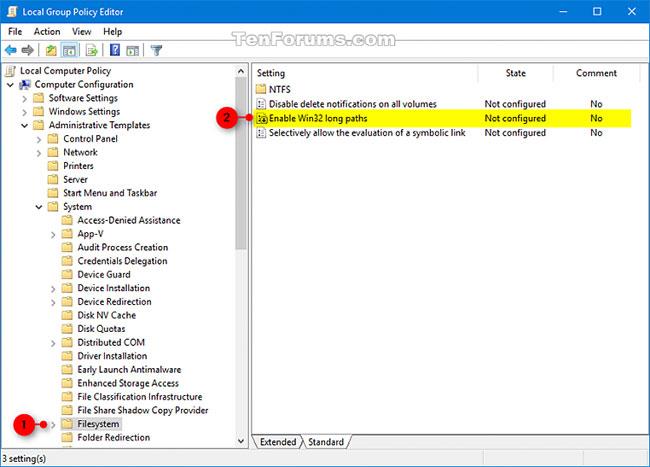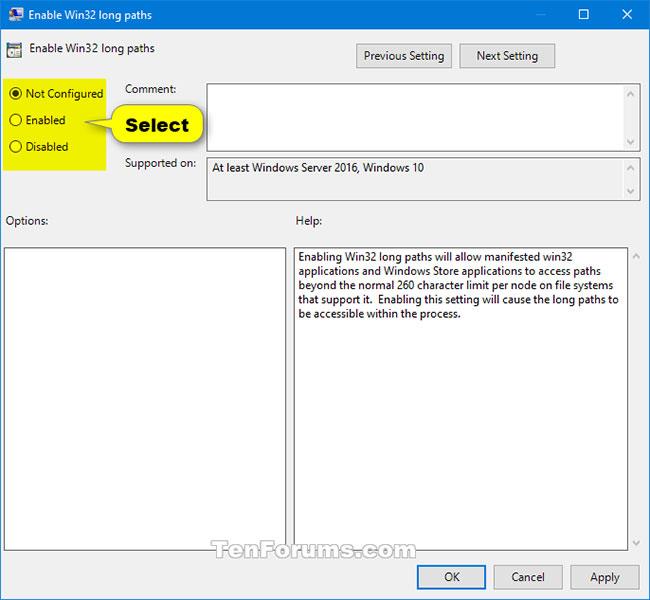По подразбиране максималната дължина на пътя в Windows е 260 знака. Локалният път е структуриран в следния ред: буква на устройството, двоеточие, обратна наклонена черта, имена на компоненти, разделени с обратна наклонена черта, и краен нулев знак.
Правилата за дълги пътища на Win32 позволява използването на дълги пътища
Започвайки с Windows 10 компилация 14352, можете да активирате NTFS дълги пътища, за да позволите на декларирани win32 приложения и приложения на Windows Store да осъществяват достъп до пътища, които надхвърлят типичното ограничение от 260 знака, обикновено за всеки възел. Активирането на тази настройка ще направи дългите пътища достъпни в процеса.
Започвайки с Windows build 1607, тази политика е променена и сега се нарича Win32 дълги пътища.
Това ръководство ще ви покаже как да активирате или деактивирате правилата за дълги пътища на Win32, за да имате пътища, по-дълги от 260 знака за всички потребители в Windows 10.
Забележка:
Трябва да влезете с администраторски права, за да активирате или деактивирате правилата за дълги пътища на Win32.
Разрешаването на дълги пътища на NTFS (Win32) ще позволи на декларираните win32 приложения и приложенията на Windows Store да осъществяват достъп до пътища извън нормалното ограничение от 260 знака на възел във файлова система, която го поддържа. Активирането на тази настройка ще направи дългите пътища достъпни в процеса.
Това наистина означава, че едно приложение трябва да има следния ред във файла на манифеста:
true
Манифестът е малък файл, съдържащ допълнителна информация за процеса EXE, като информация за съвместимост и информация за DPI и др.
Освен че разработчикът на приложението добавя файла на манифеста, тази настройка на груповите правила трябва да бъде активирана за дълги пътища на NTFS.
Активирайте или деактивирайте дългите пътища на Win32 с помощта на групови правила
Редакторът на локални групови правила е наличен само в изданията на Windows 10 Pro, Enterprise и Education.
1. Отворете редактора на локални групови правила .
2. Придвижете се до местоположението по-долу в лявата секция на редактора на локални групови правила:
Computer Configuration\Administrative Templates\System\Filesystem
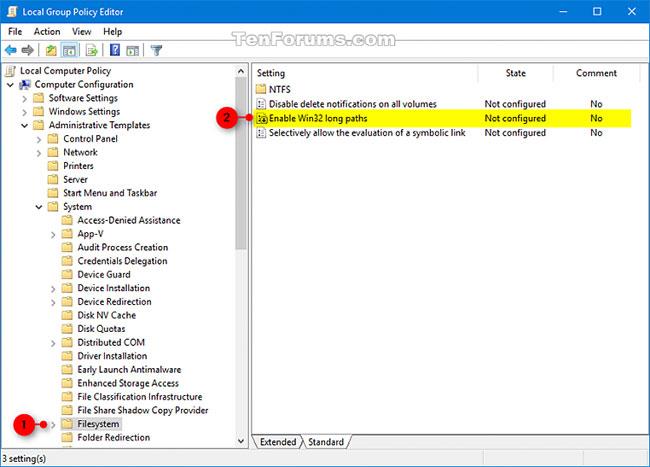
Придвижете се до местоположението, показано в редактора на локални групови правила
3. Вдясно от файловата система в редактора на локални групови правила щракнете двукратно върху правилото за активиране на дълги пътища на Win32, за да го редактирате.
4. Изпълнете стъпка 5 (за активиране) или стъпка 6 (за деактивиране) по-долу, в зависимост от това какво искате да направите.
5. За да активирате правилата за дълги пътища на Win32, изберете Enabled , щракнете върху OK и отидете на стъпка 7 по-долу.
6. За да деактивирате правилата за дълъг път на Win32, изберете Not Configured или Disabled , щракнете върху OK и отидете на стъпка 7 по-долу. Not Configured е настройката по подразбиране.
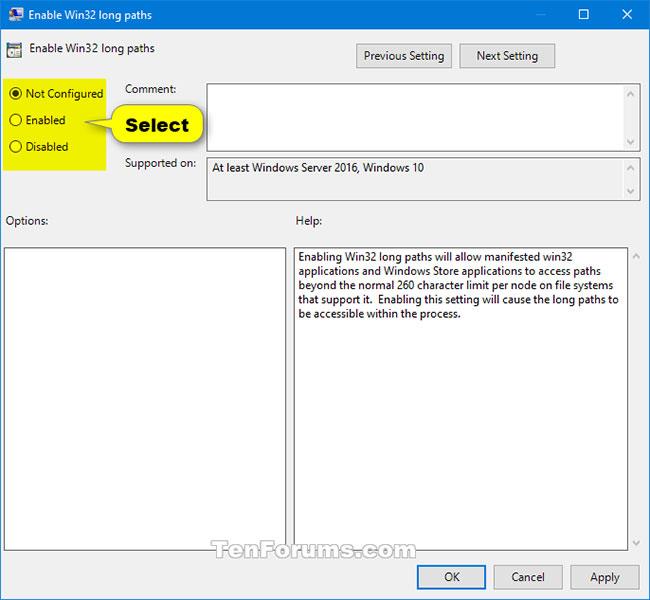
Not Configured е настройката по подразбиране
7. Когато сте готови, можете да затворите редактора на локални групови правила, ако желаете.
Виж повече: